10 juillet 2020
MetaTrader 5 build 2530: tri dans le Market Watch et opérations avancées avec les résultats d'optimisation
Cliquez sur le nom d'une colonne pour trier la liste en fonction des données requises, telles que le nom du symbole, le prix de clôture, le changement quotidien ou d'autres variables. Utilisez le nouveau menu avec les options de tri les plus populaires. Le tri selon la croissance et la baisse les plus élevées en fonction de la variation quotidienne du prix du symbole peut être utile lors du tradin
Terminal
- Une option de tri a été ajoutée à la fenêtre du Market Watch :
- Cliquez sur le nom d'une colonne pour trier la liste en fonction des données requises, telles que le nom du symbole, le prix de clôture, le changement quotidien ou d'autres variables.
- Utilisez le nouveau menu avec les options de tri les plus populaires. Le tri selon la croissance et la baisse les plus élevées en fonction de la variation quotidienne du prix du symbole peut être utile lors du trading d'instruments boursiers.
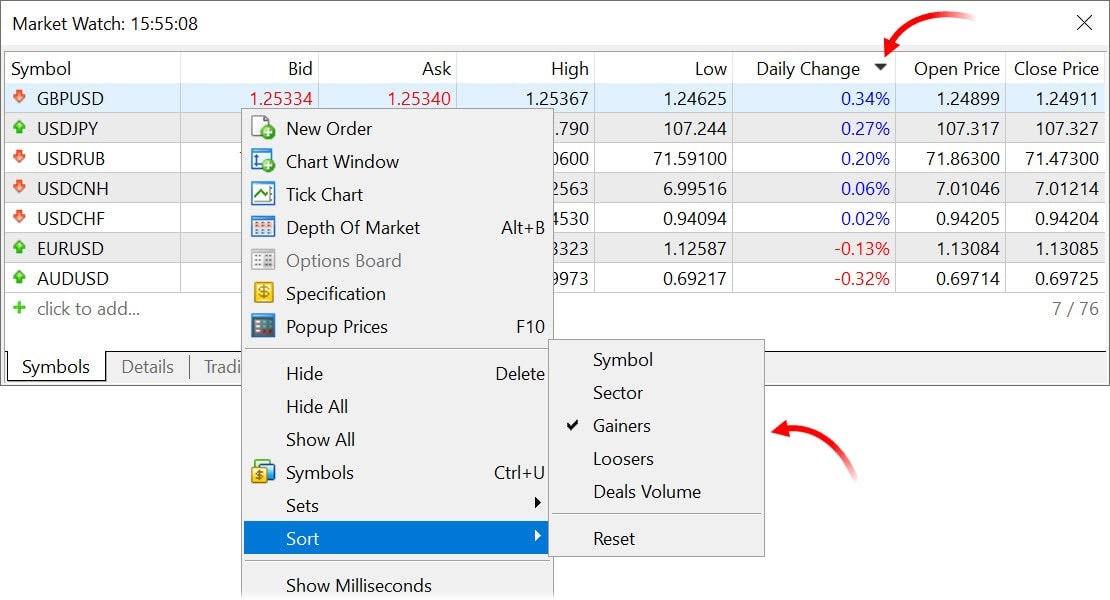
- Système d'apprentissage intégré repensé et amélioré.
Tous les conseils interactifs sont regroupés en différentes catégories pour une navigation plus facile. Le nombre d'éléments terminés et restants est indiqué pour chaque catégorie.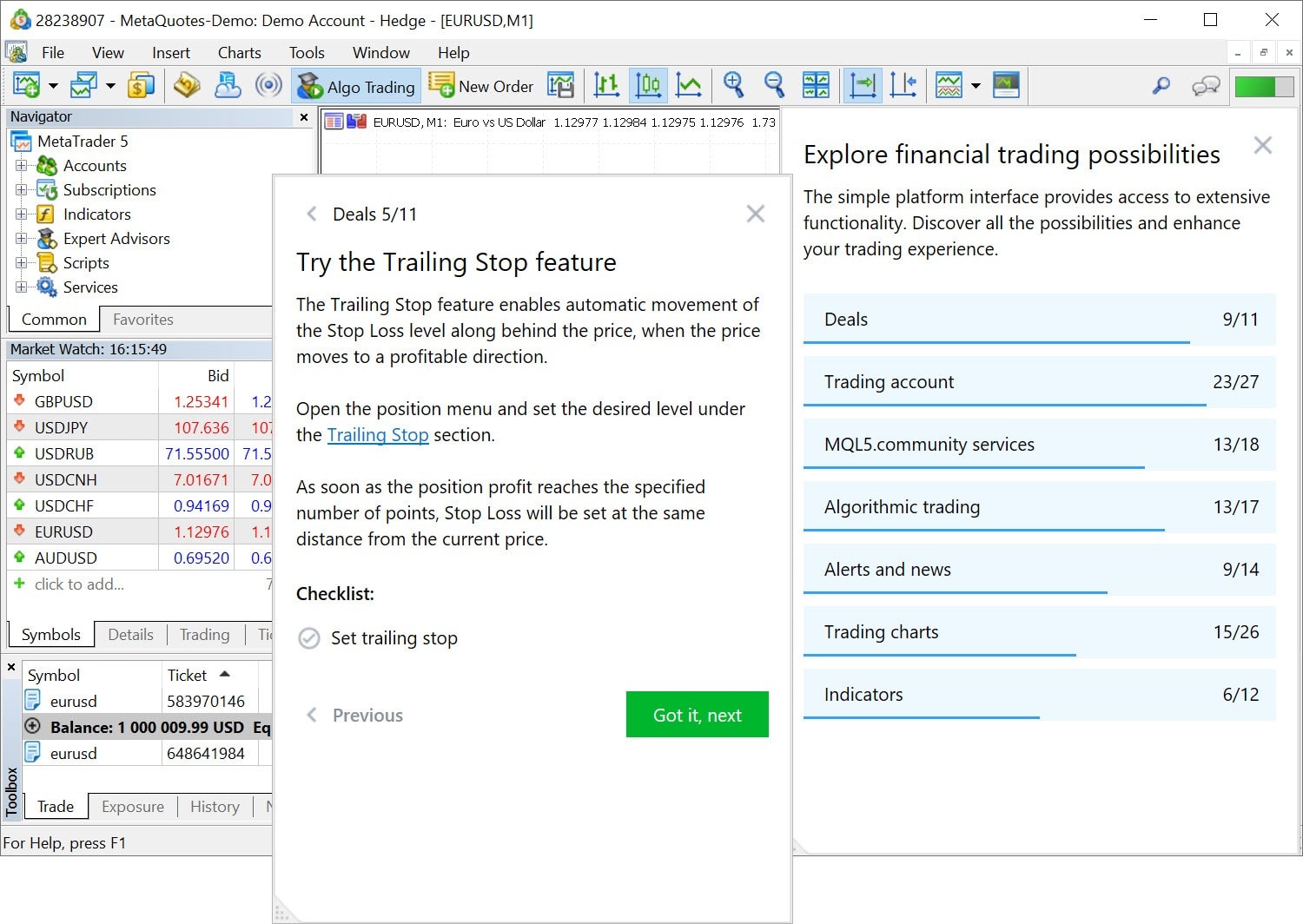
Chaque conseil est désormais fourni avec une liste de contrôle indiquant l'action clé que l'utilisateur doit exécuter pour terminer la formation.
Nous avons révisé la conception du système d'apprentissage et corrigé les erreurs dans le calcul de la progression totale.
- Ajout du calcul automatisé de l'heure de clôture de la session précédente d'un symbole et de l'heure d'ouverture de sa session actuelle. Si les données appropriées ne sont pas fournies directement par le courtier, le terminal calculera les valeurs en fonction des première et dernière cotations d'une session. Les informations pertinentes peuvent être affichées dans la fenêtre Market Watch : activez les colonnes appropriées dans la section "Symboles" ou accédez à la section "Détails".
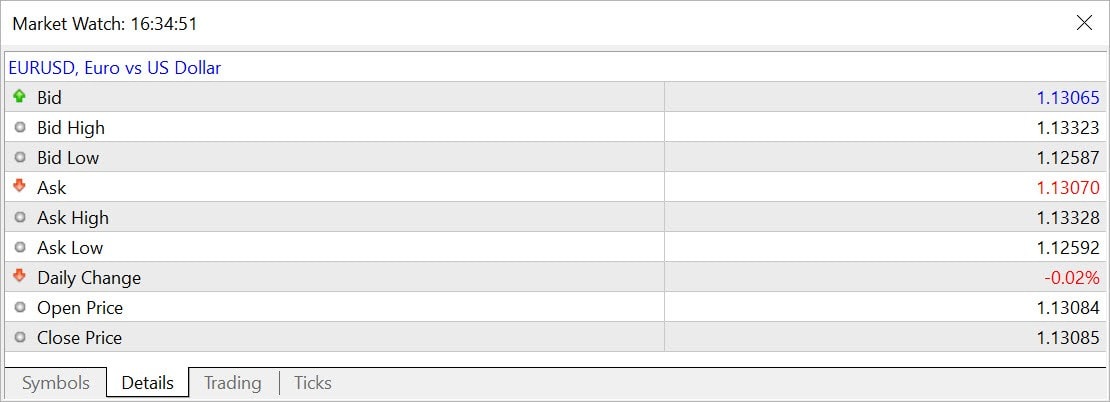
- Application optimisée et accélérée des prix aux positions ouvertes. Lorsque de nouveaux ticks arrivent dans le terminal, les prix, les bénéfices et les marges sont mis à jour plus rapidement.
- Calcul fixe de l'Oscillateur Stochastique intégré. Une erreur peut se produire en cas de nombre limité de barres affiché sur les graphiques.
MQL5
- Fonction AccountInfo* optimisées et accélérées donnant accès aux propriétés du compte de trading.
- Accès optimisé et accéléré aux propriétés des graphiques numériques via la fonction ChartGetInteger.
MetaEditor
- Les commandes de menu contextuel suivantes ont été ajoutées aux onglets d'édition de code pour des opérations efficaces avec le MQL5 Storage :
- Comparer une copie de travail d'un fichier avec la révision actuelle
- Rétablir les changements
- Afficher l'historique des modifications de fichiers
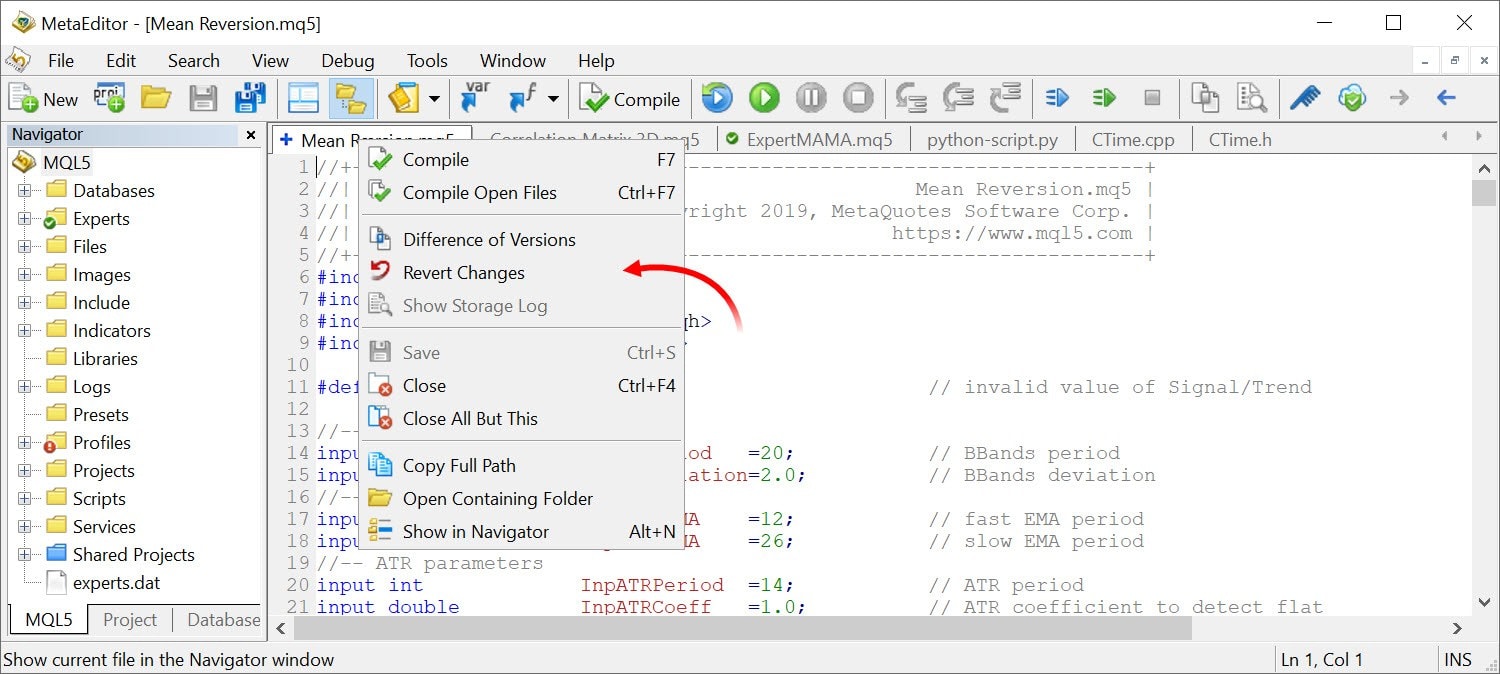
- Comparer une copie de travail d'un fichier avec la révision actuelle
- Modification de la surbrillance des parenthèses correspondantes. Maintenant, la mise en évidence est appliquée aux parenthèses et non à l'arrière-plan. La surbrillance est désactivée par défaut. Elle peut être activée dans les paramètres de l'éditeur.
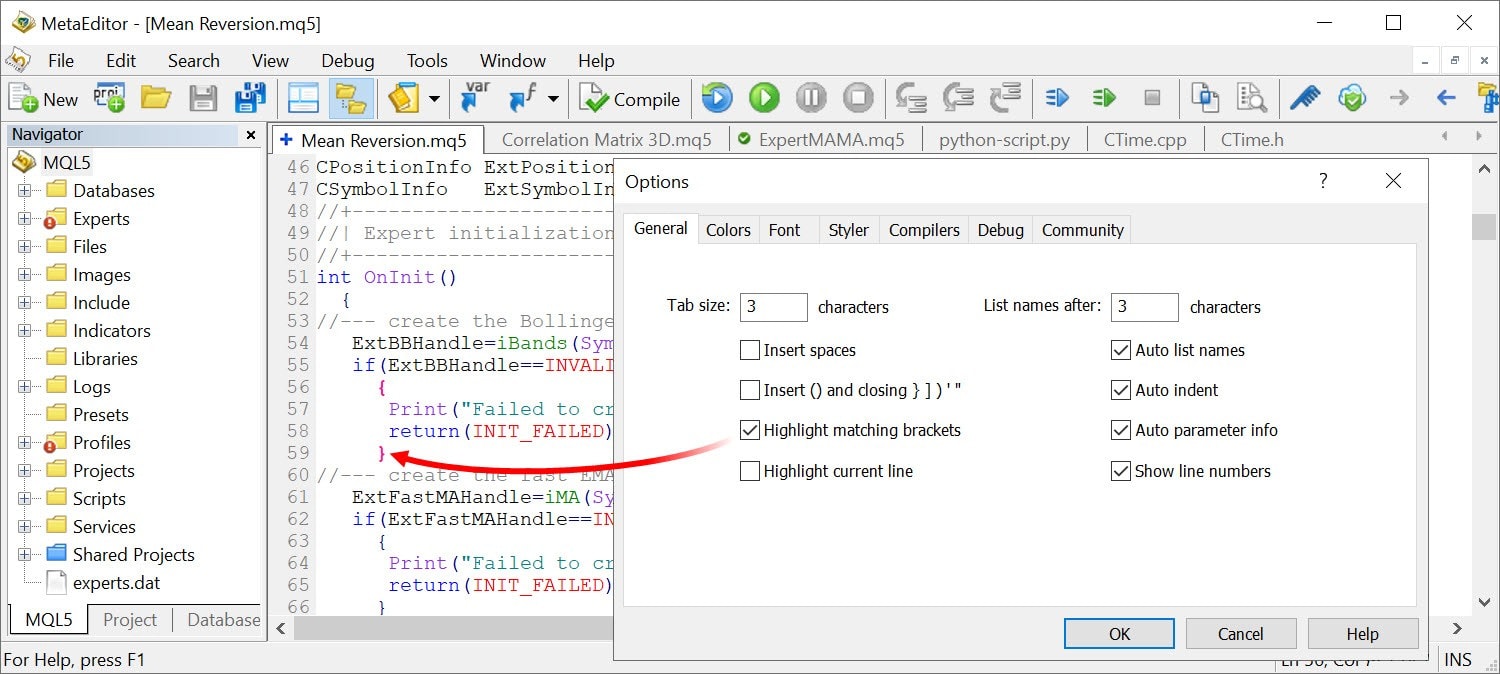
- Amélioration des fonctions de recherche et de remplacement:
- Si vous sélectionnez un texte dans le fichier et ouvrez la boîte de recherche, le texte sera automatiquement remplacé dans le champ "Rechercher". Si aucun texte n'est sélectionné, le texte du presse-papier sera collé dans le champ "Rechercher". Si le presse-papier est vide, le focus dans la zone de recherche sera mis sur le champ "Rechercher".
- Un comportement similaire est implémenté pour la fenêtre de remplacement : le texte sélectionné est inséré dans le champ de recherche et le curseur est déplacé vers le champ "Remplacer par". Ainsi, vous pouvez immédiatement saisir le nouveau texte requis.
- Les résultats de la recherche et du remplacement sont désormais affichés dans le journal au lieu de la boîte de dialogue distincte précédemment utilisée. Si la fenêtre Boîte à Outils est activée, l'onglet Journal y sera automatiquement sélectionné. Ainsi, vous n'avez pas besoin de travailler avec des fenêtres supplémentaires.
- Si vous sélectionnez un texte dans le fichier et ouvrez la boîte de recherche, le texte sera automatiquement remplacé dans le champ "Rechercher". Si aucun texte n'est sélectionné, le texte du presse-papier sera collé dans le champ "Rechercher". Si le presse-papier est vide, le focus dans la zone de recherche sera mis sur le champ "Rechercher".
- Correction de la recherche dans la fenêtre de comparaison de fichiers lors de l'utilisation du stockage MQL5.
- Ajout de la possibilité de rechercher et de remplacer des fichiers connectés au fichier actuel via la directive #include.
La nouvelle option permet des opérations plus rapides avec des projets composés de plusieurs fichiers. Par exemple, pour remplacer un texte dans tous les fichiers, vous n'aurez pas besoin de spécifier leurs répertoires manuellement, tandis que l'éditeur peut les trouver automatiquement via les directives #include.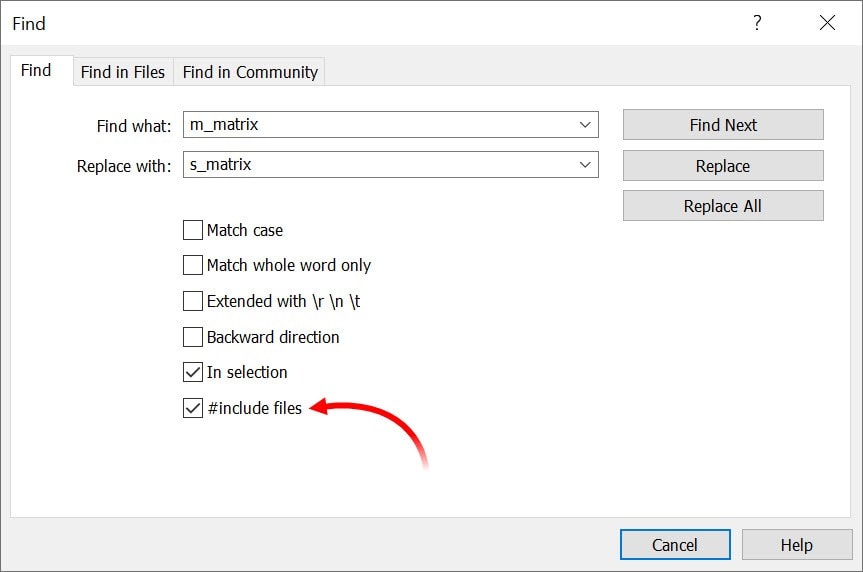
Tester
Nous avons révisé les critères d'optimisation qui incluent deux variables, dont le solde. Maintenant, les critères ne prennent en compte que la deuxième variable et ignorent le solde. Les nouveaux critères d'optimisation sont plus faciles à analyser.
- Solde + Rentabilité Maximale -> Rentabilité Maximale
- Solde + Gain Maximal Attendu -> Gain Maximal Prévu
- Solde + Drawdown Minimum -> Drawdown Minimum
- Solde + Facteur de Récupération Maximum -> Facteur de Récupération Maximum
- Solde + Ratio de Sharpe maximum -> Ratio de Sharpe maximum
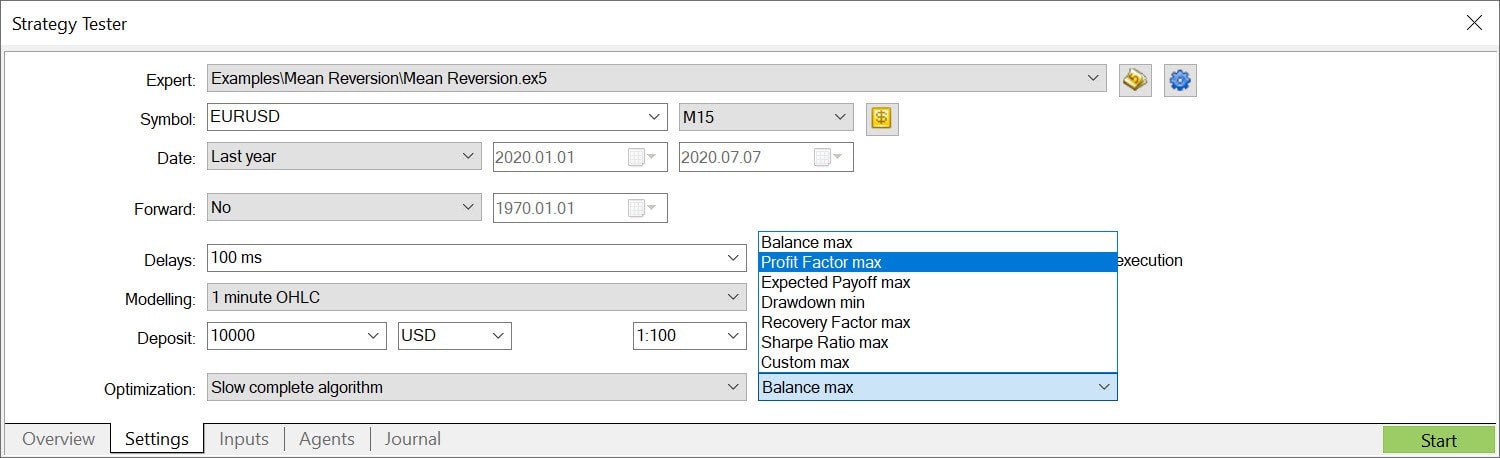
- Dans le sous-menu "Paramètres d'optimisation", nous avons ajouté des commandes pour afficher ou masquer rapidement toutes les colonnes d'entrée dans le tableau des résultats d'optimisation :

- Ajout d'une coloration pour le tableau et le graphique des résultats d'optimisation, pour une analyse visuelle plus pratique.
Le graphique est coloré avec un dégradé vert à rouge, selon la valeur du critère d'optimisation. Les couleurs suivantes sont utilisées pour le tableau :
- Solde : les valeurs au-dessus du dépôt initial sont colorées en bleu et celles en dessous du dépôt initial sont affichées en rouge.
- Bénéfice : le bleu est utilisé pour les valeurs supérieures à zéro et le rouge est utilisé pour les valeurs inférieures à zéro.
- Paiement Attendu : le bleu est utilisé pour les valeurs supérieures à zéro et le rouge est utilisé pour les valeurs inférieures à zéro.
- Drawdown : du vert (0-5%) au rouge (au-dessus de 30%).
- Ratio de Sharpe : du vert (supérieur à 2) au rouge (inférieur à 0).
- Facteur de Récupération : du vert (supérieur à 2) au rouge (inférieur à 1).
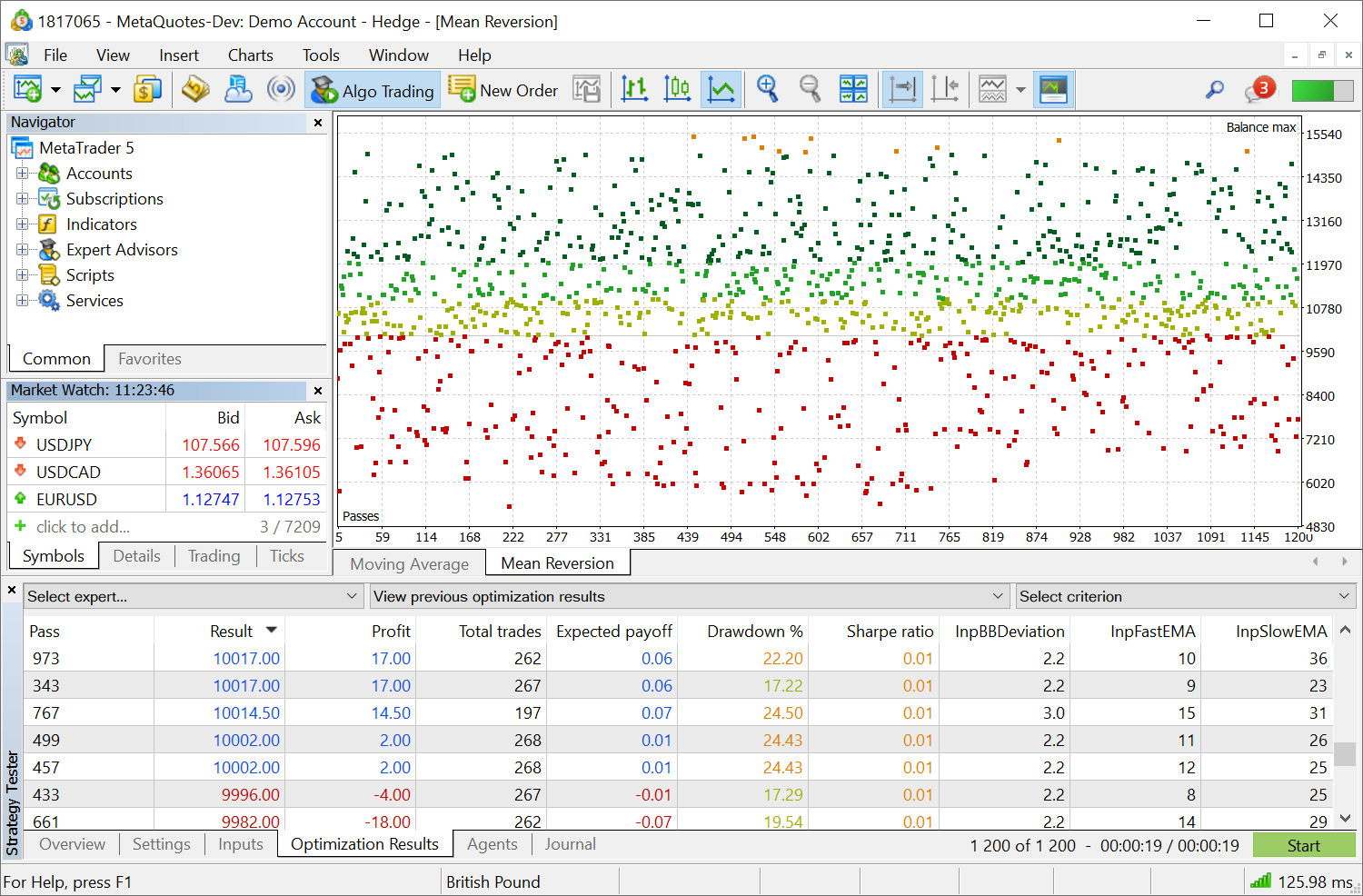
- Tester : Ajout de filtres dans le tableau des résultats d'optimisation. Utilisez des filtres pour masquer les passes infructueuses de la liste :
- Passes sans trades
- Passes perdantes
- Passes avec un drawdown supérieur à 50%
- Passes avec un Facteur de Récupération inférieur à 1
- Passes avec le Ratio de Sharpe inférieur à 0,5
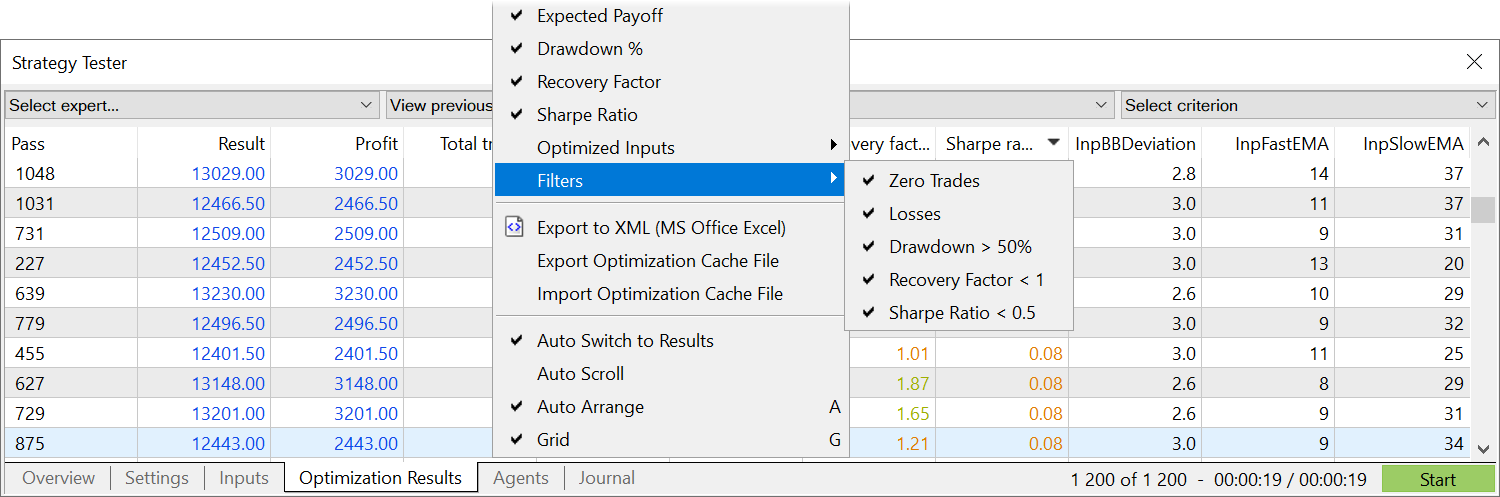
- Travail optimisé du MQL5 Cloud Network. Désormais, lorsqu'une optimisation est lancée pour le même Expert Advisor, le réseau essaie d'utiliser les mêmes agents de test que ceux utilisés lors de la précédente passe d'optimisation, car l'environnement de marché requis, y compris l'historique de trading, est déjà disponible sur ces agents.
Veuillez vous reporter aux nouvelles précédentes :
- MetaTrader 5 iOS build 2505: Balayages, nouvelles sections et schémas de couleurs
- MetaTrader 5 build 2485: Améliorations de iCustom et optimisation globale dans MQL5
- MetaTrader 5 build 2470
- MetaTrader 5 Build 2450 : service "Abonnements", améliorations de l'interface utilisateur et fonctionnalités révisées dans MetaEditor
- MetaTrader 5 build 2360 : Extension de l'intégration de SQLite